I detta inlägg beskriver jag hur mitt arbetsflöde är med bilderna. Jag går igenom varje steg jag gör, men inte i detalj hur jag redigerar. Det kommer nog inlägg om redigering så småningom.
Så en lång läsning för den som är intresserad.
Idag fotograferar jag nästan enbart med min kamera, en Fujifilm X-T30. Jag har i dagsläget två fasta objektiv (35mm och 80mm macro). Mobilen används sällan som kamera, men det händer, t.ex. till det här inlägget.
Jag fotar i princip varje dag. Ibland blir det bara några bilder, men andra dagar blir det kanske 100 bilder. Det blir i alla fall en hel del bilder att gå igenom, redigera och spara ner i rätt format etc beroende på vad bilden ska användas till.
Mina tekniska uppsättning
För att beskriva mitt arbetsflöde vill jag även förtydliga hur jag valt att sätta upp allt, rent tekniskt.
Lightroom Classic
Som jag berättat så fotar jag i raw, vilket gör att jag behöver använda en redigerare som kan tolka de filerna. Jag har i ett inlägg från i våras sagt att jag har börjat använda Lightroom, men jag har bytt ut det mot Lightroom Classic. Det saknas en del funktioner i Lightroom och det upptäckte jag först efter att ha redigerat 2000 bilder. Men det går fint att synka in både original (som lagras på Adobes server om en använder Lightroom) och gjorda redigeringar i Lightroom Classic så inget har gått förlorat, allt är överflyttat till Lightroom Classic och min egen externa hårddisk.
När en använder Lightroom Classic väljer en själv var originalbilderna ska lagras och var katalogfilen med alla sökvägar och redigeringar finns.
Jag har Adobes tjänst för fotografer där Lightroom Classic, Lightroom och Photoshop ingår, samt ett litet lagringsutrymme som jag knappt nyttjar. Betalar SEK 120,-/månad.
Externa hårddiskar
Tidigare har jag haft alla mina bilder liggandes på Dropbox då jag även arbetat med Dropbox för företaget. Nu när vi successivt avvecklar företaget så vill jag inte behålla det kontot. Dessutom går det för långsamt om Lightroom ska kommunicera med molnet i varje redigering.
Så jag har en extern hårddisk (WD elements 4TB) kopplad till datorn med mina originalbilder.
Och så har jag en annan extern hårddisk (WD elements 1,5TB) som jag har med mig när vi gör utflykter eller reser för att slippa ta med mig hela biblioteket med bilder.

Backup med Backblaze
För att vara trygg med att bilderna inte försvinner om (när) en hårddisk går sönder så gör jag backuper med molntjänsten Backblaze. Mycket bra pris ($7,-/månad) för obegränsad lagring. Eftersom bilderna är tunga och det bara blir fler för varje dag så nappade jag på det här tipset från en av Scott Kelbys föreläsningar.
Jag gör backup varje vecka på både dator och hårddiskar, vilket sker i bakgrunden.
Struktur på bilderna
Jag gillar ju struktur så jag har självfallet en ordentligt ordning på alla mina bilder. Förr så sorterade jag alla bilder per år och ibland la jag bilder i egna mappar för de olika fototillfällena i årsmappen. De gamla bilderna låter jag bara ligga lagrade på den externa hårddisken så som strukturen såg ut då. Jag har inte tagit in dem i Lightroom då jag inte har för avsikt att arbeta med dem.
Så på hårddisken har jag tre huvudmappar. ”Lightroom bibliotek” (där alla bilder som jag redigerar i Lightroom ligger), ”Import” (där allt först hamnar när jag hämtar in bilderna från kameran) och ”Gamla bilder” (där alla andra bilder ligger).
Vad som är nyckeln i min struktur är att det är samma på både hårddisken och i samlingarna (inte mappar) i Lightroom Classic. Jag vill kunna hitta mina bilder och strukturen är enkel, arbetet tar inte särskilt lång tid när grunden väl är bestämd.
Här är min struktur:
- Djur
- Familj & Vänner
- Hemma
- Landskap & Hus
- Kreativitet
- Resor
- Utflykter
- Växter
- Övrigt
- Mobilbilder
I dessa samlingar (utom i mobilbilder) finns sedan samlingar för olika fotosessioner eller tillfällen. T.ex. under Resor finns samlingen ”Madeira febr 2023” och i Djur finns samlingsuppsättningen ”Kattfamiljen” och i den ”Katterna i värmen 21 augusti 2023”. Sen har jag oftast fyra samlingar för varje fototillfälle.
Alla, picked, blogg, femma – beskriver varför längre ner.
Uppdaterat jan 2024: Men, jag skapar inte de här fyra samlingarna för alla bilder. T.ex så har jag faktiskt månadssortering numera för katter och trädgård. Då blir strukturen Kattfamiljen/2024/januari – och de bilder jag använt markerar jag med grön färg. Eftersom det blir så många olika tillfällen jag fotar just i trädgården och katterna så håller inte den andra strukturen för just det.
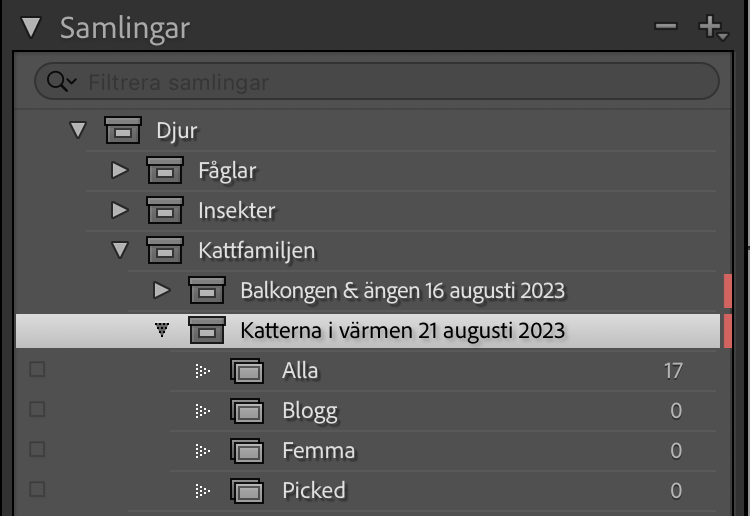
Arbetsflöde med bilderna
Uppdaterad 7 januari 2024
Så ofta som möjligt så tömmer jag kameran på bilder. Gärna direkt efter varje fotosession. Så här gör jag då.
- Kopplar in kameran till datorn.
- Tankar in alla bilder i mappen ”Import” på hårddisken
- Döper om alla bilderna (markera alla med liknande motiv och rename) till sökbart namn ex. trad-tradgard-2024-jan
- Skapar en mapp på hårddisken under rätt kategori (om det inte redan finns en jag vill fortsätta använda ex. Trädgård/2024/januari
- Skapar en samlingsuppsättning i rätt kategori i LightRoom Classic. Detta görs vid fotosessioner av olika slag.
- Skapar samlingarna: Alla. Picked, Blogg, Femma.
- Importerar aktuella bilder (lägg till) till LightRoom Classic från Importmappen in i samlingen Alla el. månadssamlingen för ex. trädgården.
- Markerar den samlingen med en röd färgmarkering för att lätt se vilka bilder jag inte gått igenom än.
När importen till hårddisken är gjort kan jag radera bilderna i kameran och gå och göra något annat med vetskapen om att jag lätt kommer hitta dem igen samt att jag kan gå igenom och redigera när jag har tid och lust.

Så när det är dags att jobba vidare så gör jag så här:
- Bläddrar igenom alla bilder i samlingen Alla (här ligger ju alla importerade bilder från fototillfället) för den fotosession jag är inspirerad att jobba med. Ganska snabbt avgör jag om de är en bra bild eller inte. De jag tror på flagg-markerar jag. Raderar inget.
- Jag filtrerar ut de flaggade bilderna och drar dem till samlingen ”Picked”.
- Går igenom bilderna i picked-samlingen lite noggrannare. Testar lite redigeringar och beskärningar. De bilderna jag tycker passar på bloggen ger jag 3 stjärnor.
- Jag selekterar igen, nu på de som har fått *** och drar dem till samlingen ”Blogg”.
- Nu kan jag börja redigeringen. Om jag redigerar och exporterar endast ett fåtal bilder till ett pågående inlägg men inte hinner gå igenom alla bilder, så markerar jag de jag använt med grön markering. För att inte använda samma bild två gånger. Då kan jag fortsätta med de andra en annan gång.
- När jag är i redigeringen så framträder det ibland någon bild som jag tycker är ruskigt bra och som får extra mycket kärlek. De markerar jag med 5 stjärnor ***** och drar till samlingen ”Femma”.
- Om bild inte redigeras och ska användas just nu men som jag tror kan komma till användning senare så markerar jag den med gul färg. Då kan jag lätt hitta de bilderna senare.
- När jag redigerat klart så markerar jag alla bilder som ska till bloggen och exporterar med en förinställning jag gjort för bloggbilder (rätt storlek och efterskärpa). Antingen lägger jag bilderna på datorns skrivbord och drar in dem direkt till bloggen där jag har ett inlägg på gång. Eller så sparar jag dem i en mapp jag döpt till ”Oanvända bilder” på den externa hårddisken. I den mappen finns det undermappar för olika teman jag vill blogga om.
- Drar även de bilderna som är märkta med 5 stjärnor till samlingen ”synkas” – så de även finns i Lightroom på mobilen. För dessa kanske jag enkelt vill kunna visa någon eller redigera mer när jag inte har datorn med mig.
Som du kanske märker så är det viktigt för mig att jag kan avsluta ”mitt i” och ha en rutin för hur jag sen hittar tillbaka till där jag var.
Steget med ”picked” kanske verkar vara onödigt och ge dubbelarbete och i vissa fall är det så. Men om jag tagit många bilder som är väldigt lika så tycker jag om att ha en samling med de jag gillade bäst vid första urvalet, även om inte alla används till bloggen. Så just det steget är inte alltid med, det styrs av bilderna.
Kan tänka mig att jag i framtiden kommer radera bilder från hårddisken, men då gör jag det via Lightroom Classic för att inte påverka sökvägarna.
För den som inte är strukturerad så kanske detta verkar vara övermäktigt, men för mig som älskar struktur så är det exakt så här jag vill ha det. I alla fall just nu. Jag kanske kommer på en bättre struktur framöver.

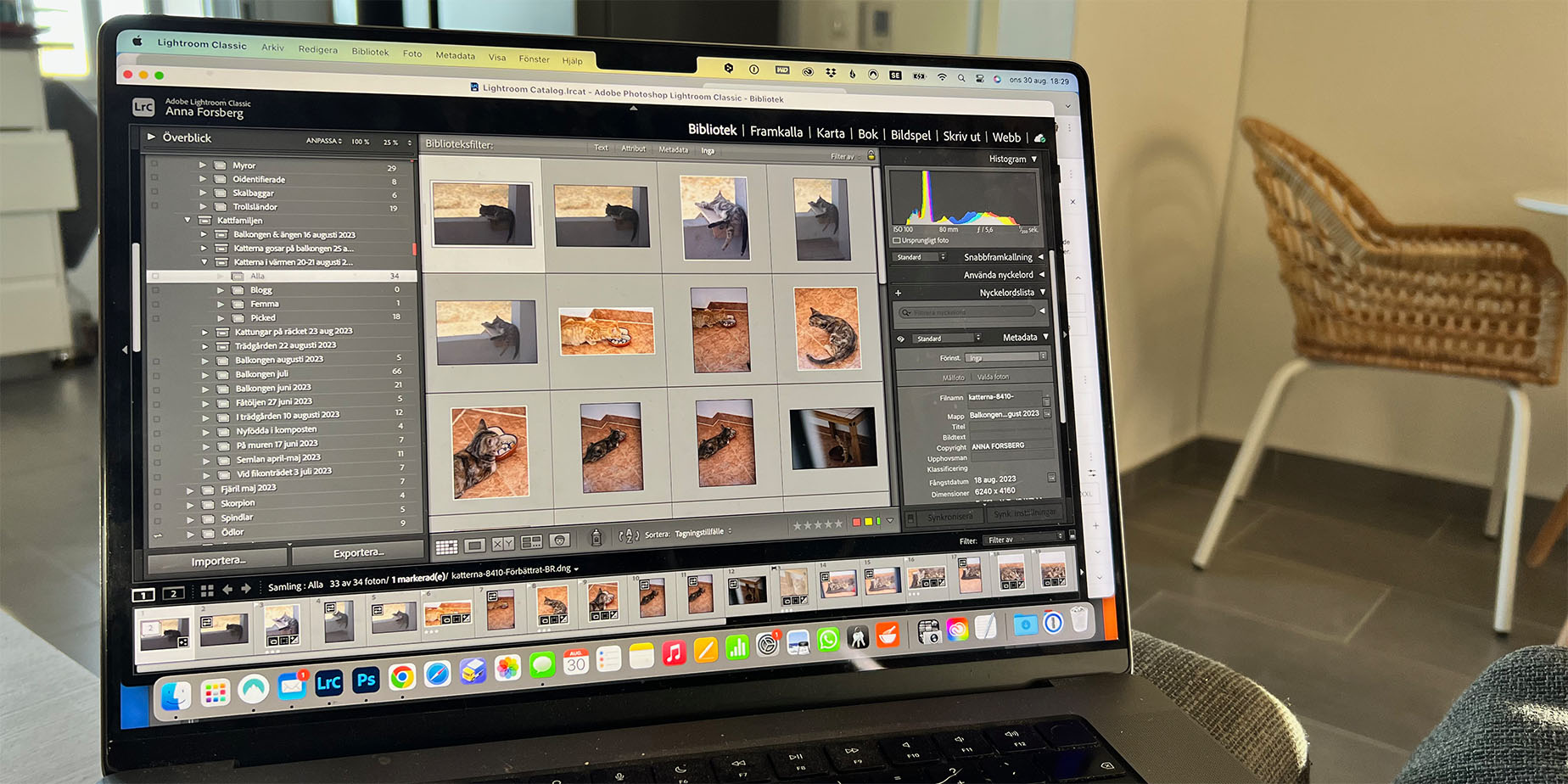




16 svar till ”Mitt arbetsflöde med bilder”
Vi tre tanter gick en veckas fotokurs på Svalövs Folkhögskola, underbar sommarvecka! På jobbet gick jag Photoshopkurs… Sonen har fixat massor med utrymme i datorn… och jag fotar massor! Har jämt min lilla Olympus i fickan, snapshot om livet omkring mig, sex barnbarn, trädgård, resor. Tittar på mina bilder, delar med familj, men lägger inte så mycket tid på det 🙂
Att fotografera är så himla roligt! Jag är ju en så strukturerad person så kan inte låta bli att lägga tid på den delen.
Tio poäng för struktur och ordning. Vi kör fortfarande med uppdelningen att vi under varje år har varsin mapp och sedan förs bilderna in i mappar efter datum. Vi spar sedan bara rawfiler och riktigt bra redigerade bilder. Nu när vi är på resande fot har vi en mindre extern hårddisk med oss och raderar inte minneskort förrän vi är hemma. Har många gånger tänkt att fixa till ett system liknande ditt med kategorier men det kanske blir vinterns jobb. Förra vintern rensade jag rejält bland bilderna, ett rejält jobb.
Tack! Jag är inspirerad av Scott Kelby, och jag måste säga att det funkar utmärkt. Skönt att rensa bland bilderna, det kan jag göra mycket inser jag. Det får bli framöver någon regnig dag.
Vilken bra struktur! Jag gillar också att sortera bilderna i kategorier, men det blir mer av ”driver” några gånger per år då jag går igenom precis allt som tagits under året 😅
Tack! Jag gillar att göra det direkt, sen bearbetar jag inte bilderna direkt. Men de finns på rätt plats och lätta att hitta direkt. Det funkar fint för mig.
Nu snackar vi ordning och reda. Verkligen bra upplagt.
Känns nästan som det är dags att ta tag i min lilla oreda med mappar och bilder. Väntar alldeles för länge med sådant.
Ha en fin söndag.
Carin
Jo ordning och reda är mitt mellannamn 🙂 Detsamma!
Ja du, nu kom det ett sånt inlägg som jag försöker förstå, och hoppas att något stannar kvar, det gick skapligt bra tror jag.
Bra att tömma efter varje session, det försöker jag göra efter jag fotat med Nikon men jag är dålig att tömma mobilen, något jag är ännu sämre på är att skapa olika mappar, det gör jag på den externa, men då månadsvis om det inte är något speciellt, som en resa eller så.
Jag tycker att jag är ganska strukturerad och har många tankar om hur jag vill ha det, men inget tålamod att genomföra de.
Kram
Vad roligt att du vill att något ska stanna. Mobilen tömmer jag sällan, då jag inte fotar så mkt med den. Kram
Struktur kan man knappast kalla mina tappra försök att ha lite ordning på bilderna, har gett upp, det blir som det blir.
Men jag blir verkligen imponerad över dina förehavanden när det gäller fotografering mm.
”Bravo” är det enda jag kan komma på att skriva.
Ha nu en underbar söndag.
Tack Micke, ha en bra början på veckan.
Vilken tydlig och bra struktur du har men det känns som en nödvändighet om man fotograferar mycket. Själv kör jag med mappar månadsvis samt extra vid speciella tillfällen. Sedan har vi extern hårddisk samt molnet. Backblaze lät verkligen förmånligt så det måste jag kolla upp. Du lägger verkligen ner ett gediget arbete på bilderna och lär dig så klart massor dessutom. Bra jobbat!
Ja med mycket bilder behövs en struktur, annars skulle jag bli väldigt frustrerad när jag ska hitta dem. Kanske Backblaze är något för dig, kul att i så fall ha inspirerat.
Min hjärna orkade inte riktigt ta in det här men jag vill ändå skriva en rad om att struktur och ordning är bra 😀
Jag förstår! Ordning och reda är bra, och för mig nödvändigt.